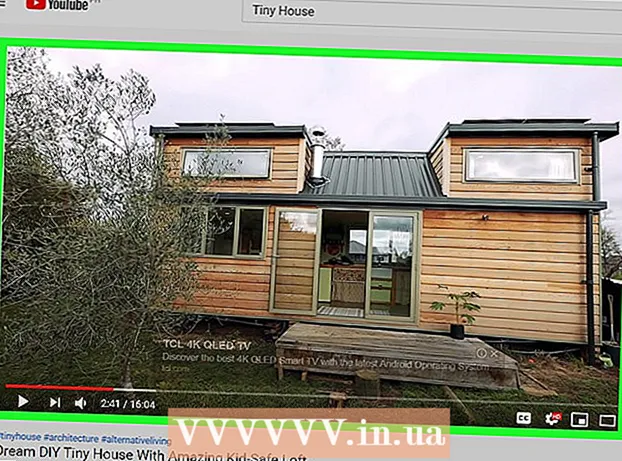Мазмұны
- Қадамдар
- 2 -ші әдіс 1: жүктеу лагерін орнату және іске қосу
- 2 -ші әдіс 2: Параллельдерді орнатыңыз және іске қосыңыз
- Кеңестер
- Ескертулер
- Саған не қажет
Windows жүйесін Mac жүйесінде қалай бастау керектігін білмейсіз бе? Міне Windows -тың Mac OS X 10.5 және одан кейінгі нұсқаларында сәтті жұмыс істеуіне көмектесетін бірнеше пайдалы кеңестер. Windows жүйесін Mac жүйесінде қосудың екі негізгі әдісі бар: Boot Camp немесе Parallels. Parallels - бұл Windows жүйесін Mac OS ішінде іске қосуға мүмкіндік беретін эмуляциялық бағдарлама, ал Boot Camp дискіде бөлімді құрады және Mac OS немесе Windows жүйесінде тікелей жүктеледі. Екі бағдарлама да өз жұмысын жақсы атқарса да, әрқайсысының өзіндік артықшылықтары мен кемшіліктері бар. Егер сіз Интернетте болғыңыз келсе, поштаны оқығыңыз келсе немесе Microsoft Office -ті қолданғыңыз келсе, параллельдерді қолдану оңай болуы мүмкін, бірақ оны іске қосу үшін ресурс көп қажет. Boot Camp, өз кезегінде, ойынға жақсы сәйкес келеді, бірақ операциялық жүйені өзгерткен сайын компьютерді қайта іске қосуға тура келеді.
Қадамдар
2 -ші әдіс 1: жүктеу лагерін орнату және іске қосу
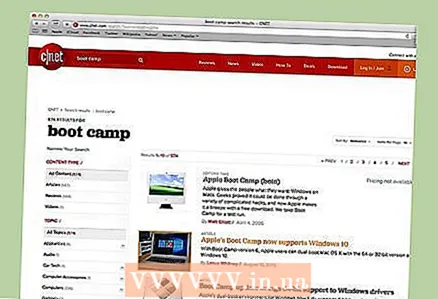 1 Boot Camp сенімді көзден жүктеп алып, оны орнатыңыз. Бағдарламаны CNET.com сайтынан немесе сенуге болатын басқа сайттан жүктеп көріңіз.
1 Boot Camp сенімді көзден жүктеп алып, оны орнатыңыз. Бағдарламаны CNET.com сайтынан немесе сенуге болатын басқа сайттан жүктеп көріңіз.  2 Mac компьютерін қосыңыз және жүйеге кіріңіз.
2 Mac компьютерін қосыңыз және жүйеге кіріңіз. 3 «Қолданбалар» қалтасында орналасқан «Утилиталар» қалтасына өтіңіз немесе іздеуде «Boot Camp Assistant» теріңіз.
3 «Қолданбалар» қалтасында орналасқан «Утилиталар» қалтасына өтіңіз немесе іздеуде «Boot Camp Assistant» теріңіз. 4 Boot Camp көмекшісін іске қосыңыз.
4 Boot Camp көмекшісін іске қосыңыз.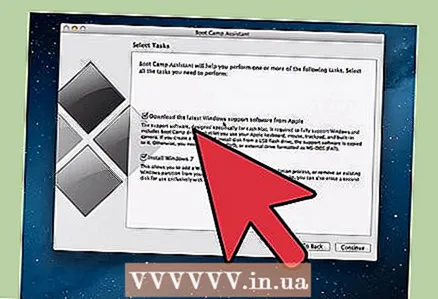 5 Жалғастыру түймешігін басыңыз.’
5 Жалғастыру түймешігін басыңыз.’ 6 Windows бөліміне қанша бөлгіңіз келетінін анықтаңыз. Дыбыс деңгейін Mac OS пен Windows арасында тең бөлуге, Windows 32 ГБ бөлуге немесе жүгірткі жолағын қолмен пайдалануға болады.
6 Windows бөліміне қанша бөлгіңіз келетінін анықтаңыз. Дыбыс деңгейін Mac OS пен Windows арасында тең бөлуге, Windows 32 ГБ бөлуге немесе жүгірткі жолағын қолмен пайдалануға болады.  7 Содан кейін «Бөлімді таңдаңыз.’
7 Содан кейін «Бөлімді таңдаңыз.’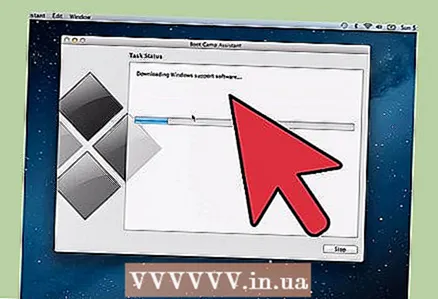 8 Windows XP 32 немесе 64 биттік, Windows Vista немесе Windows 7 көмегімен тасымалдағышты салыңыз және орнатуды бастаңыз.
8 Windows XP 32 немесе 64 биттік, Windows Vista немесе Windows 7 көмегімен тасымалдағышты салыңыз және орнатуды бастаңыз. 9 Сіздің Mac қайта жүктеледі және Windows орнатуды бастайды. «Жалғастыру» түймесін басыңыз. «Windows XP орнату үшін Enter, содан кейін F8 пернелерін басыңыз.»
9 Сіздің Mac қайта жүктеледі және Windows орнатуды бастайды. «Жалғастыру» түймесін басыңыз. «Windows XP орнату үшін Enter, содан кейін F8 пернелерін басыңыз.» 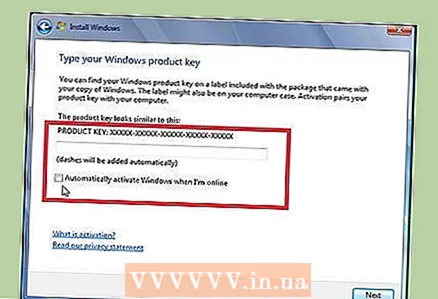 10 Егер сізге лицензия кілті қажет болса, оны енгізіңіз немесе бос қалдырыңыз. (Кейінірек енгізуге болады).
10 Егер сізге лицензия кілті қажет болса, оны енгізіңіз немесе бос қалдырыңыз. (Кейінірек енгізуге болады).  11 Бөлімдер таңдауы бар экранда «BOOT CAMP.’
11 Бөлімдер таңдауы бар экранда «BOOT CAMP.’ 12 Бұл бөлімді пішімдеңіз және Жалғастыру түймесін басыңыз.’
12 Бұл бөлімді пішімдеңіз және Жалғастыру түймесін басыңыз.’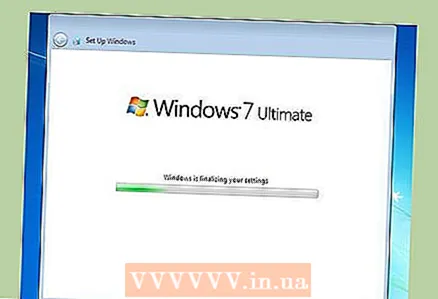 13 Орнату процесі басталады. Сіздің Mac бірнеше рет қайта қосылады.
13 Орнату процесі басталады. Сіздің Mac бірнеше рет қайта қосылады.  14 Орнату аяқталып, есептік жазбаңыз жасалғаннан кейін, Boot Camp және Windows-Mac ортасының дұрыс жұмыс істеуі үшін қажетті барлық драйверлерді орнату үшін Mac OS X орнату дискісін салыңыз.
14 Орнату аяқталып, есептік жазбаңыз жасалғаннан кейін, Boot Camp және Windows-Mac ортасының дұрыс жұмыс істеуі үшін қажетті барлық драйверлерді орнату үшін Mac OS X орнату дискісін салыңыз.
2 -ші әдіс 2: Параллельдерді орнатыңыз және іске қосыңыз
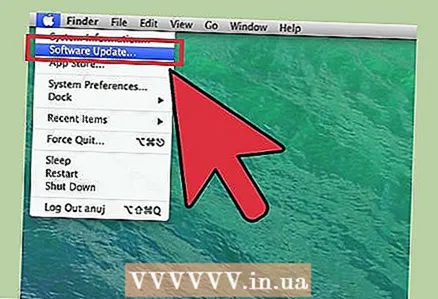 1 Mac OS жүйесін жаңартыңыз. Бару алма → Бағдарламалық жасақтаманы жаңарту ...жүйенің жаңартылғанын тексеру үшін.
1 Mac OS жүйесін жаңартыңыз. Бару алма → Бағдарламалық жасақтаманы жаңарту ...жүйенің жаңартылғанын тексеру үшін.  2 Параллельдерді сатып алу. Сіз Parallels -ті физикалық көшірмені немесе цифрлық көшірмені сатып алу арқылы сатып ала аласыз.
2 Параллельдерді сатып алу. Сіз Parallels -ті физикалық көшірмені немесе цифрлық көшірмені сатып алу арқылы сатып ала аласыз. 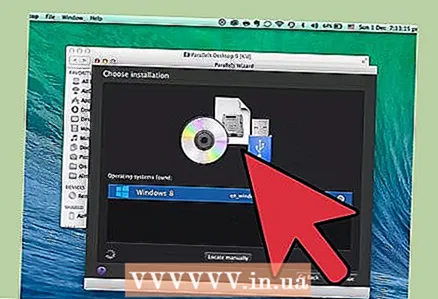 3 Орнату процесін бастаңыз. Орнату әдісі физикалық немесе сандық көшірмені сатып алғаныңызға байланысты болады:
3 Орнату процесін бастаңыз. Орнату әдісі физикалық немесе сандық көшірмені сатып алғаныңызға байланысты болады: - Сандық көшірмелер үшін: жүктеулер қалтасында орналасатын дискідегі кескін файлын екі рет шертіңіз. Файлда «.dmg» кеңейтімі болады.
- Физикалық көшірмелер үшін: орнату дискісін салыңыз.
 4 Нұсқауларды дәл орындаңыз.
4 Нұсқауларды дәл орындаңыз. 5 Қолданбалар қалтасында Parallels Desktop ашыңыз. Осыдан кейін сізде таңдаудың бірнеше нұсқасы бар:
5 Қолданбалар қалтасында Parallels Desktop ашыңыз. Осыдан кейін сізде таңдаудың бірнеше нұсқасы бар: - Windows Digital сатып алу және жүктеу: опциясын таңдаңыз Файл → Жаңа → Windows 7 сатып алыңыз.
- Параллельдерге Windows жүйесін «Mac сияқты» (Windows қосымшалары Mac OS жұмыс үстеліндегі Mac қосымшаларының жанында болатын) немесе «ДК сияқты» (Windows қосымшалары Mac OS қосымшаларынан бөлек терезеде болатын) қолданғыңыз келетінін айтыңыз. .
- Бұл процесс кем дегенде бір сағатты алады. Орнату кезінде компьютер бірнеше рет қайта қосылуы мүмкін.
- Windows жүйесін орнату дискісінен орнату: Windows орнату дискісін салып, таңдаңыз Файл → Жаңа → Windows жүйесін диск немесе кескін файл арқылы орнатыңыз.
- Параллельдерге Windows жүйесін «Mac сияқты» (Windows қосымшалары Mac OS жұмыс үстеліндегі Mac қосымшаларының жанында болатын) немесе «ДК сияқты» (Windows қосымшалары Mac OS қосымшаларынан бөлек терезеде болатын) қолданғыңыз келетінін айтыңыз. .
- Windows Digital сатып алу және жүктеу: опциясын таңдаңыз Файл → Жаңа → Windows 7 сатып алыңыз.
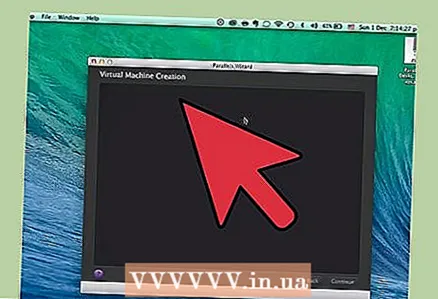 6 Parallels Install Assistant бағдарламасындағы нұсқауларды орындауды жалғастырыңыз.
6 Parallels Install Assistant бағдарламасындағы нұсқауларды орындауды жалғастырыңыз.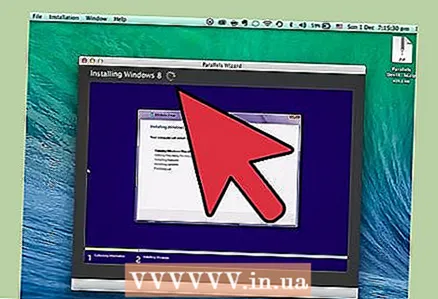 7 Windows қосымшасын іске қосу арқылы немесе Parallels виртуалды машиналар тізіміндегі қуат түймесін басу арқылы Parallels қолдануды бастаңыз. Windows қосымшасын іске қосудың бірнеше әдісі бар:
7 Windows қосымшасын іске қосу арқылы немесе Parallels виртуалды машиналар тізіміндегі қуат түймесін басу арқылы Parallels қолдануды бастаңыз. Windows қосымшасын іске қосудың бірнеше әдісі бар: - Windows Applications қалтасында. Егер сіз орнату кезінде Windows жүйесін «Mac сияқты» пайдалану опциясын таңдасаңыз, Mac OS док тізімінде «Windows Applications» қалтасы пайда болады. Барлық жаңадан орнатылған Windows қосымшалары осы қалтада пайда болады.
- Windows Бастау мәзірін пайдалану. Мәзір жолағындағы Параллельдер суретін нұқыңыз және Windows Бастау мәзірін таңдаңыз. Бастау мәзірінен кез келген бағдарламаны таңдаңыз.
- Mac OS X Finder іздеу жүйесін қолдану. Жұмыс үстелінде Windows бөлімін таңдаңыз, содан кейін Бағдарламалық файлдар қалтасын ашыңыз. Содан кейін іздеу жүйесінде қолданғыңыз келетін бағдарламаның суретін екі рет шертіңіз.
- Прожектормен. Экранның жоғарғы оң жағындағы Spotlight кескініне өтіп, қолданғыңыз келетін бағдарламаның атын теріңіз.
 8 Кез келген бағдарламаны кәдімгі компьютерде орнатқандай орнатыңыз. Файлды Интернеттен жүктеңіз немесе дискіні дискіге салыңыз. Орнату процесі еш кедергісіз басталуы керек.
8 Кез келген бағдарламаны кәдімгі компьютерде орнатқандай орнатыңыз. Файлды Интернеттен жүктеңіз немесе дискіні дискіге салыңыз. Орнату процесі еш кедергісіз басталуы керек.
Кеңестер
- Windows жүйесін Boot Camp көмегімен орнатпас бұрын маңызды ақпараттың сақтық көшірмесін жасаңыз.
- Mac жүйесін қосқаннан кейін «Опция» пернесін басып тұрыңыз және Mac OS X немесе Windows жүктеуді таңдаңыз.
- Mac компьютерлерінің кейбір нұсқалары Windows-тың 64 биттік нұсқаларын орната алады. Олар: MacBook Pro (диагоналі 13 дюйм, 2009 ж. Ортасы), MacBook Pro (15 дюймдік диаграмма., 2008 ж. Басы) және одан кейін, MacBook Pro (17 дюймдік диаграмма, 2008 ж. Басы) және кейінірек Mac Pro (ерте 2008) және одан кейін.
- Жоғарыда аталған барлық қадамдар үшін сізге Intel Mac қажет болады, әйтпесе сізге қажетті орнату бағдарламасы болмайды.
Ескертулер
- Mac жүйесімен бірге келген Mac OS X орнату дискісін пайдалану қажет болады. Басқа Mac дискісін немесе Mac OS X бөлшек көшірмесін пайдаланбаңыз, әйтпесе жүйе Windows режимінде қатты тұрақсыздықты көрсетеді.
- Тек 2009 жылы немесе одан кейінгі шығарылған Mac компьютерлері Windows-тың 64 биттік нұсқаларын қолдайды. Windows жүйесінің 2008 немесе одан бұрын шығарылған 64 биттік нұсқаларын Mac жүйелеріне орнатуға тырыспаңыз.
Саған не қажет
- Mac OS X 10.5 немесе одан жаңа
- Windows 32 немесе 64 биттік, Windows Vista немесе Windows 7 орнату дискісі